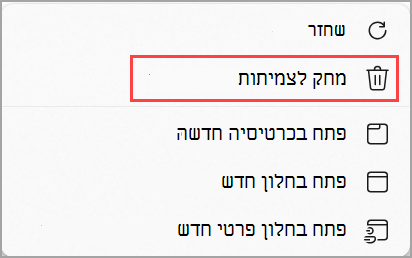כעת באפשרותך לשחזר מועדפים שאבדן או נמחקו בטעות ב- Microsoft Edge באמצעות תכונת השחזור החדשה שלנו למועדפים. יהיה עליך להיכנס לחשבון Microsoft שלך ולהפעלת הגדרת הסינכרון כדי להשתמש בתכונת שחזור המועדפים.
כדי לשחזר פריט מועדף שאבד או נמחק ב- Microsoft Edge:
-
בחר את סמל מועדפים בפינה השמאלית העליונה של סרגל הדפדפן כדי לפתוח את תפריט מועדפים .
באפשרותך גם לפתוח את תפריט מועדפים על-ידי הקשה על Ctrl + Shift + O.הערה: אם אינך רואה את סמל מועדפים בסרגל הדפדפן, בחר הגדרות ועוד > הגדרות > התאם אישית את המראה, ותחת התאמה אישית של סרגל הכלים> בחר אילו לחצנים להציג בסרגל הכלים, הפעל את הלחצן הדו-מצבי מועדפים.
-
בחר את סמל שחזר מועדפים שנמחקו בפינה השמאלית העליונה של תפריט מועדפים .

-
לחץ באמצעות לחצן העכבר הימני (או בחר והחזק) על הפריט או התיקיה שברצונך לשחזר ולאחר מכן בחר שחזר .
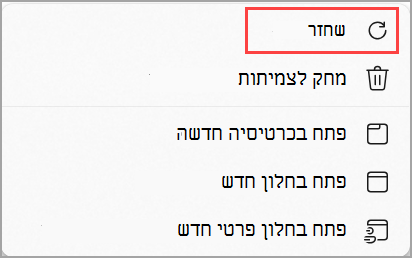
חשוב: באפשרותך לשחזר מועדפים שאבספו או נמחקו רק ב- 28 הימים האחרונים.
כדי לשחזר את כל המועדפים שנמחקו הזמינים, הקש Ctrl + A כדי לבחור את כל המועדפים שנמחקו ולאחר מכן בחר שחזר.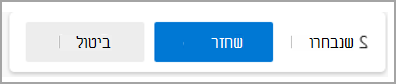
אם אינך מעוניין לראות פריט מועדף שנמחק שוב, לחץ באמצעות לחצן העכבר הימני (או בחר והחזק) את הפריט ולאחר מכן בחר מחק לצמיתות.